Comment trouver des applications d'espionnage cachées sur Huawei
Vous pensez que votre smartphone est sous le contrôle de quelqu'un application d'espionnage? Dans ce cas, essayez de mettre en pratique les conseils que vous trouverez ci-dessous : si vos doutes sont fondés, vous devriez pouvoir trouver les applications qui surveillent vos activités.
Consulter la liste des applications installées sur le smartphone
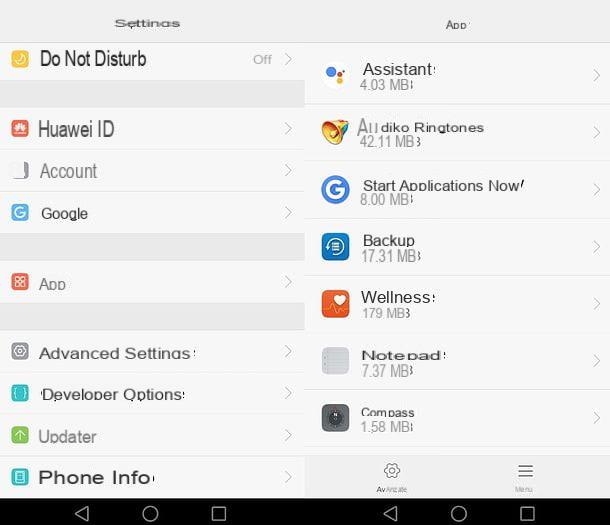
Aussi trivial que cela puisse paraître, la première suggestion que je vous donne est de consultez la liste des applications installées sur votre smartphone, agissant à partir des paramètres Android : de cette façon, si une application a été cachée dans le tiroir mais est installée sur le téléphone, vous pourrez la trouver.
Eh bien, pour afficher la liste complète des applications installées sur votre smartphone Huawei, vous devez accéder au menu de réglages (l'icône d'engrenage située sur l'écran d'accueil) et sélectionnez l'élément app de ce dernier. Dans l'écran qui s'ouvre, essayez d'analyser attentivement les noms et icônes de toutes les applications que vous voyez : s'il y en a qui vous semblent suspectes (rappelez-vous que certaines applications d'espionnage cachent leur nom et leur identité en adoptant des icônes et des noms qui passent inaperçus, comme celles des applications de prise de notes), effectuez une recherche sur Google pour vérifier l'identité réelle des applications que vous jugez suspectes et, si vos soupçons s'avèrent fondés, désinstallez-la en tapant d'abord sur son nom puis sur le bouton Désinstaller. Plus d'infos ici.
Observation: par défaut, dans la liste des applications installées sur Android, les applications système ne sont pas affichées : pour les afficher également (et peut-être pouvoir identifier les applications d'espionnage déguisées en applications système), appuyez sur le bouton ☰ et sélectionnez l'élément Afficher les processus système dans la case qui apparaît au centre de l'écran.
Vérifier les applications avec des autorisations avancées
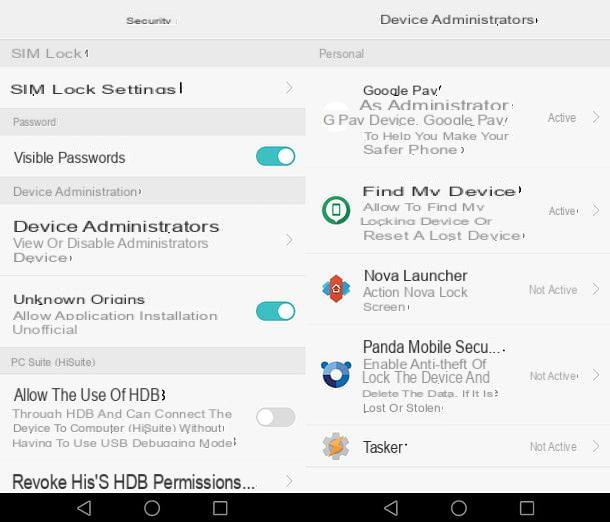
Certaines applications d'espionnage peuvent être si sophistiquées qu'elles se cachent de la liste des applications installées sur le smartphone. Par conséquent, je vous conseille de faire une vérification supplémentaire : accédez à la liste des application avec autorisations avancées (c'est-à-dire les applications qui ont des autorisations d'administrateur sur l'appareil) et vérifiez s'il y a des éléments suspects à supprimer.
Pour accéder au menu des applications avec des autorisations avancées, rendez-vous sur réglages Android (l'icône d'engrenage située sur l'écran d'accueil) et sélectionnez les éléments Paramètres avancés> Sécurité> Administrateurs de périphériques à partir de l'écran qui vous est proposé.
A ce stade, si vous voyez des applications suspectes (vous pouvez vous assurer de leur identité en faisant une recherche Google), sélectionnez-les, appuyez sur le bouton désactiver puis procédez à leur désinstallation.
Si vous utilisez un smartphone déverrouillé en racine, je vous recommande également d'ouvrir l'application SuperSU et de vérifier la liste des applications auxquelles les autorisations root ont été accordées : si parmi celles-ci il y a un élément suspect, sélectionnez-le et appuyez sur l'icône du panier, pour révoquer toutes les autorisations avancées. Procédez ensuite à la désinstallation de l'application en suivant la procédure standard fournie par Android.
Codes pour trouver des applications d'espionnage
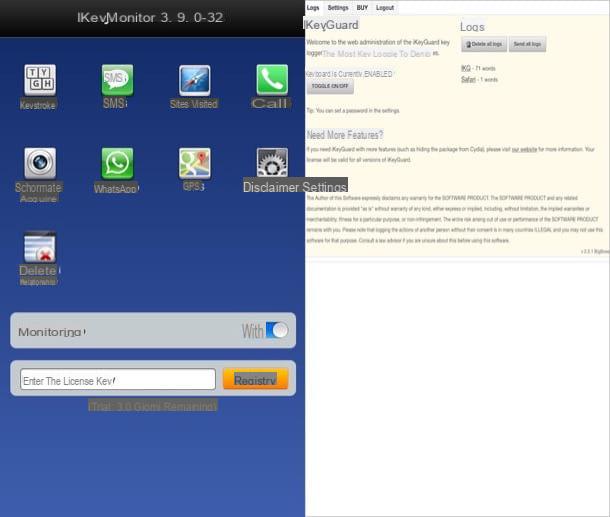
Comme largement souligné ci-dessus, les applications d'espionnage peuvent avoir la possibilité de se cacher de l'écran d'accueil, du tiroir et même du menu des paramètres Android : la seule façon de les trouver peut être d'en taper quelques-uns. codes spéciaux ou visiter certains pages internes, capable de dévoiler ses panneaux de configuration et donc de trahir sa présence sur le smartphone en cours d'utilisation.
Un code largement utilisé par les applications d'espionnage est que *12345, à composer au sein du dialer, c'est-à-dire dans l'écran utilisé pour composer les numéros de téléphone. Si, en tapant ce code sur votre smartphone, vous voyez apparaître un écran concernant la configuration d'une application (peut-être avec une demande de mot de passe), cela signifie qu'une application espion est installée sur votre appareil.
Une autre façon d'accéder au panneau d'administration de l'application espion consiste à ouvrir le navigateur (par ex. Chrome) et visiter des adresses telles que localhost: 4444 o localhost: 8888. Encore une fois, si vous voyez un écran de configuration de l'application apparaître, cela signifie que votre téléphone est sous contrôle.
Une fois que vous avez identifié la présence d'une application espion, si vous pouvez accéder à son panneau d'administration (un mot de passe n'ayant pas été défini pour la protéger), passez à désactiver, puis un le rendre visible dans le menu Android et enfin désinstallez-le.
Si, par contre, vous ne parvenez pas à accéder au panneau de gestion de l'application et, par conséquent, vous ne pouvez pas le supprimer, je suis désolé de vous dire que la seule solution que vous avez à votre disposition est le réinitialiser le smartphone, entraînant la suppression de données, d'applications et de paramètres (éventuellement récupérables via des sauvegardes précédentes). Pour plus de détails sur ce qu'il faut faire, vous pouvez consulter mon tutoriel sur la façon de réinitialiser un appareil Huawei.
Exécuter une analyse des logiciels malveillants

Si, après avoir suivi tous les conseils que je vous ai donnés au cours de ce guide, vous avez encore des doutes sur la présence d'applications d'espionnage sur votre smartphone, essayez de télécharger un antimalware par Android et scannez votre appareil avec.
Si vous ne savez pas sur quelle application vous fier, lisez mon guide sur le meilleur antivirus pour Android et utilisez l'une des solutions qui y sont répertoriées. L'opération ne devrait prendre que quelques minutes.
Comment voir les applications cachées sur Huawei
Vous ne trouvez plus l'icône d'une application que vous êtes sûr d'avoir installée sur votre smartphone ? Peut-être avez-vous accidentellement modifié les paramètres du lanceur, en masquant l'application en question, ou peut-être en avez-vous installé applications pour masquer des applications et, après avoir « bricolé » leurs paramètres, vous avez caché des icônes du tiroir sans le vouloir : essayons de faire face à ces deux scénarios, en découvrant comment résoudre le problème.
Vérifiez les paramètres du lanceur
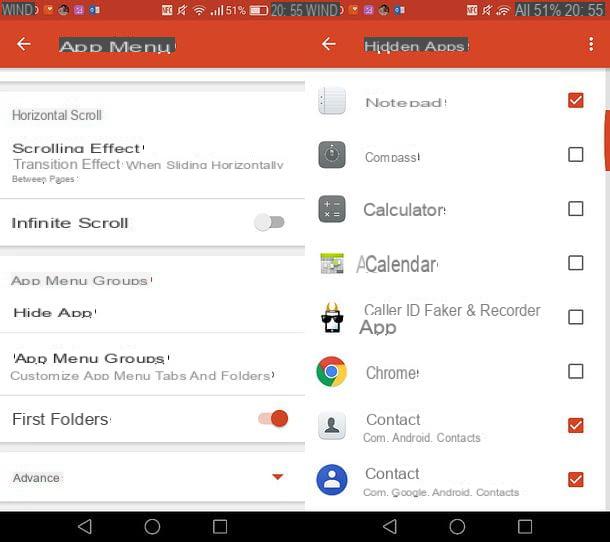
Si vous utilisez un lanceur personnalisé, et plus précisément un lanceur équipé de la fonction pour masquer les applications du tiroir et/ou de l'écran d'accueil, je vous propose de jeter un œil à ses paramètres : vous auriez pu, en effet, avoir activé la fonction par erreur pour masquer des applications et masquer l'application que vous ne trouvez plus.
Pour mieux comprendre de quoi je parle, je vais vous donner un exemple pratique : celui de Nova Launcher qui, dans sa version complète, intègre également la fonction de masquer les applications du tiroir et de l'écran d'accueil.
Pour vérifier si vous avez masqué des applications avec Nova Launcher, accédez aux paramètres du lanceur en appuyant longuement sur un point "vide" de l'écran d'accueil et sélectionnez l'icône réglages dans le menu qui s'affiche.
Ensuite, sélectionnez l'élément Menu app depuis l'écran qui s'ouvre, faites défiler le nouveau menu qui vous est proposé et appuyez sur la rubrique Masquer l'application. A ce stade, parcourez la liste des applis cachées, repérez celle que vous ne voyez plus dans le tiroir et/ou sur l'écran d'accueil et décochez la coche qui s'y rapporte : ce faisant, vous rendrez à nouveau l'appli visible.
Rechercher des applications pour masquer des applications
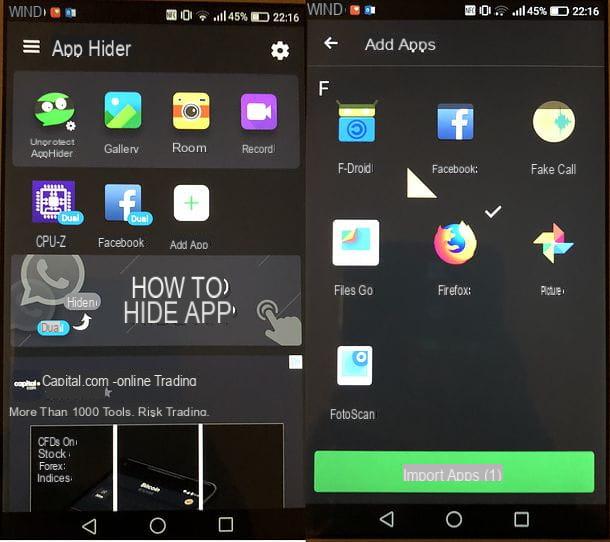
Si dans la liste des applications installées sur votre smartphone vous avez également trouvé des solutions comme AppHider ou App Hider, il est fort probable que les icônes que vous ne trouvez plus dans le tiroir et/ou sur l'écran d'accueil Android aient "disparu" car d'entre eux : nous parlons en fait d'applications conçues dans le but exprès de masquer les icônes des applications installées sur Android.
Donc, pour remédier au problème, ouvrez AppHider, App Hider ou toute autre solution similaire que vous trouvez sur votre appareil, tapez n'importe quel Libérer le code PIN du même, accédez à la liste des applications cachées et supprimez tous ceux que vous souhaitez revenir voir dans le tiroir et/ou sur l'écran d'accueil.
Par exemple, dans AppHider, sélectionnez simplement l'application à afficher à nouveau dans les menus Android et appuyez sur Afficher. Dans App Hider, en revanche, vous devez appuyer longuement sur l'icône de l'application pour qu'elle s'affiche à nouveau dans les menus Android et la faire glisser vers le bouton Supprimer qui apparaît en haut, puis validez.
Si certaines étapes ne vous paraissent pas claires ou si vous souhaitez plus d'informations sur la façon de masquer (et d'afficher à nouveau) les applications sur les appareils Huawei, lisez l'analyse approfondie que j'ai consacrée au sujet : elle vous sera certainement utile.
Comment trouver des applications cachées sur Huawei

























